Használati útmutató Canon Pixma MG4200
Canon
Minden egyben
Pixma MG4200
Olvassa el alább 📖 a magyar nyelvű használati útmutatót Canon Pixma MG4200 (10 oldal) a Minden egyben kategóriában. Ezt az útmutatót 17 ember találta hasznosnak és 9 felhasználó értékelte átlagosan 4.7 csillagra
Oldal 1/10
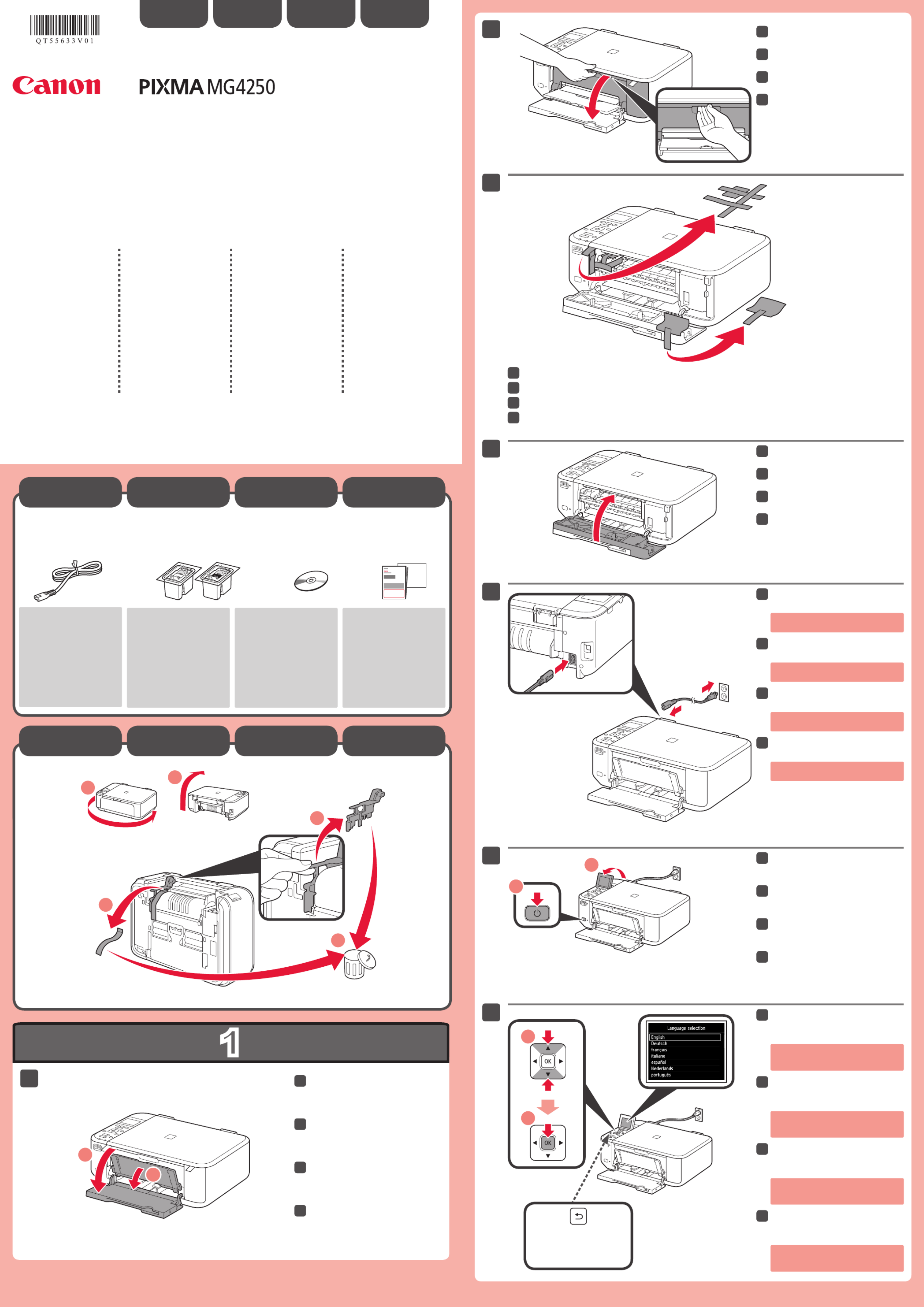
1
XXXXXXXX © CANON INC. 2013
5
6
1
3
4
2
1
2
2
1
7
1
2
1
2
3
4
5
Controleer de meegeleverde artikelen.
Netwerkverbinding:
bereid netwerkapparaten
zoals een router of een
toegangspunt voor, indien
nodig.
USB-verbinding:
Een USB-kabel is vereist.
Sluit het netsnoer aan.
55
Sluit de USB-kabel nog niet aan.
Pas de hoek van het LCD aan en
druk op de knop .AAN (ON)
66
NEDERLANDS
Open de voorklep en de
papieruitvoerlade.
11
Verwijder de oranje tape en het beschermende materiaal.
33
Sluit de papieruitvoerklep.
44
Voorbereiding
Meegeleverde
artikelen
Open de papieruitvoerklep.
22
Lees mij eerst!
Houd de handleiding binnen
handbereik om deze later te kunnen
raadplegen.
Windows is een handelsmerk of een
gedeponeerd handelsmerk van Microsoft
Corporation in de Verenigde Staten en/of
andere landen.
Windows Vista is een handelsmerk of
een gedeponeerd handelsmerk van
Microsoft Corporation in de Verenigde
Staten en/of andere landen.
Mac, Mac OS, AirPort en Bonjour
zijn handelsmerken van Apple Inc.,
gedeponeerd in de Verenigde Staten en
andere landen.
•
•
•
Modelnummer: K10382
Aan de Slag-gids
Als u de taalinstelling wilt wijzigen,
drukt u op de knop Terug (Back).
Selecteer uw taal en druk op de
knop .OK
77
Knop Terug (Back)
Überprüfen Sie den Lieferumfang.
Netzwerkverbindung:
Bereiten Sie die
Netzwerkgeräte wie z. B.
Router oder Zugriffspunkt
nach Bedarf vor.
USB-Verbindung:
Ein USB-Kabel ist
erforderlich.
Schließen Sie das USB-Kabel noch
nicht an.
Schließen Sie das Netzkabel an.
55
Passen Sie den Winkel der LCD-
Anzeige an, und drücken Sie die
Taste .EIN (ON)
66
DEUTSCH
Öffnen Sie die vordere Abdeckung
und das Papierausgabefach.
11
Entfernen Sie das orangefarbene Klebeband und das Schutzmaterial.
33
Schließen Sie die Abdeckung der
Papierausgabe.
44
Vorbereitung
Im Lieferumfang
enthalten
Öffnen Sie die Abdeckung der
Papierausgabe.
22
Bitte zuerst lesen!
Bewahren Sie die Anleitung griffbereit auf.
Windows ist eine Marke oder
eingetragene Marke der Microsoft
Corporation in den Vereinigten Staaten
und/oder anderen Ländern.
Windows Vista ist eine Marke oder
eingetragene Marke der Microsoft
Corporation in den Vereinigten Staaten
und/oder anderen Ländern.
Mac, Mac OS, AirPort und Bonjour sind
Marken von Apple Inc., eingetragen in
den Vereinigten Staaten und anderen
Ländern.
•
•
•
Modellnummer: K10382
Inbetriebnahme
Um die Spracheinstellung zu ändern,
drücken Sie die Taste .Zurück (Back)
Wählen Sie Ihre Sprache aus,
und drücken Sie anschließend die
Taste .OK
77
Taste Zurück (Back)
Vériez les éléments fournis avec l'imprimante.
Connexion réseau :
Si nécessaire, préparez
les périphériques réseau
(routeur ou point d'accès par
exemple).
Connexion USB :
Un câble USB est nécessaire. Ne branchez pas encore le câble USB.
Branchez le cordon d'alimentation.
55
Réglez l'angle de l'écran LCD, puis
appuyez sur le bouton MARCHE
(ON).
66
FRANÇAIS
Ouvrez le panneau avant et le bac
de sortie papier.
11
Retirez la bande orange ainsi que le matériau protecteur.
33
Fermez le couvercle de sortie
papier.
44
Préparation
Éléments
fournis
Ouvrez le couvercle de sortie
papier.
22
Démarrage À lire en premier !
Conservez ce document à portée de
main an de pouvoir vous y reporter
ultérieurement.
Windows est une marque ou une
marque déposée de Microsoft
Corporation aux États-Unis et/ou dans
d'autres pays.
Windows Vista est une marque ou
une marque déposée de Microsoft
Corporation aux États-Unis et/ou dans
d'autres pays.
Mac, Mac OS, AirPort et Bonjour sont
des marques d’Apple Inc., déposées aux
États-Unis et dans d’autres pays.
•
•
•
Référence du modèle : K10382
Pour modier le paramètre de langue,
appuyez sur le bouton Précédent
(Back).
Sélectionnez votre langue, puis
appuyez sur le bouton .OK
77
Bouton Précédent (Back)
Check the included items.
Network connection:
Prepare network devices
such as a router or an access
point as necessary.
USB connection:
A USB cable is required.
Do not connect the USB cable yet.
Connect the power cord.
55
Adjust the angle of the LCD, then
press the button.ON
66
ENGLISH
Open the Front Cover and the
Paper Output Tray.
11
Remove the orange tape and protective material.
33
Close the Paper Output Cover.
44
Preparation
Included Items
Open the Paper Output Cover.
22
Getting Started Read me rst!
Keep me handy for future reference.
Windows is a trademark or registered
trademark of Microsoft Corporation in the
U.S. and/or other countries.
Windows Vista is a trademark or
registered trademark of Microsoft
Corporation in the U.S. and/or other
countries.
Mac, Mac OS, AirPort and Bonjour are
trademarks of Apple Inc., registered in
the U.S. and other countries.
•
•
•
Model Number: K10382
To change the language setting, press
the button.Back
Select your language, then press
the button.OK
77
Back button
QT5-5633-V01 PRINTED IN XXXXXXXX
IMPRIME XX XXXXXXXX
series
Termékspecifikációk
| Márka: | Canon |
| Kategória: | Minden egyben |
| Modell: | Pixma MG4200 |
Szüksége van segítségre?
Ha segítségre van szüksége Canon Pixma MG4200, tegyen fel kérdést alább, és más felhasználók válaszolnak Önnek
Útmutatók Minden egyben Canon

16 Január 2025

4 Július 2024

3 Július 2024

2 Július 2024

2 Július 2024

30 Június 2024

30 Június 2024

28 Június 2024
Útmutatók Minden egyben
- Minden egyben Panasonic
- Minden egyben Lenovo
- Minden egyben HP
- Minden egyben Medion
- Minden egyben Dell
- Minden egyben Xerox
- Minden egyben Kyocera
- Minden egyben Ricoh
- Minden egyben Epson
- Minden egyben MSI
- Minden egyben Konica Minolta
- Minden egyben Oce
Legújabb útmutatók Minden egyben

16 Október 2024

16 Október 2024

16 Október 2024

16 Október 2024

16 Október 2024

16 Október 2024

5 Október 2024

22 Augusztus 2024

21 Augusztus 2024

21 Augusztus 2024